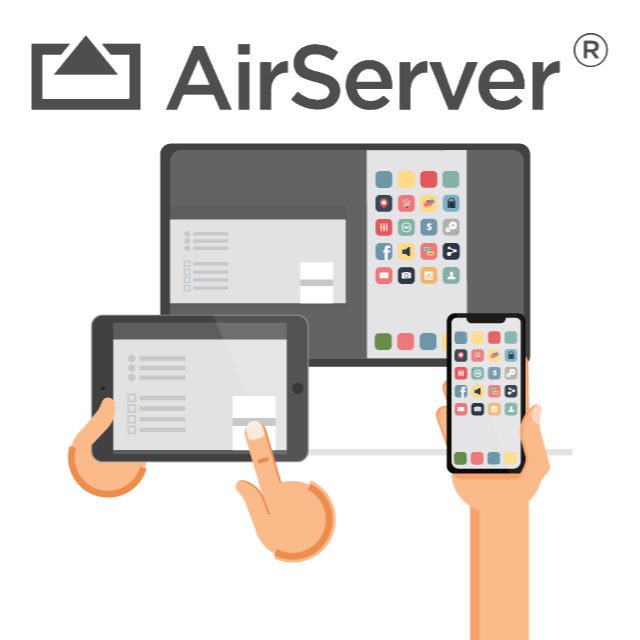Apple AirPlay ist nützlich, wenn ihr euren Bildschirminhalt per Funk von einem Gerät auf ein anderes übertragen wollt. Über den Apple TV könnt ihr beispielsweise die Anzeige eures iPhones oder iPads auf dem Fernseher duplizieren. So lassen sich Streams, Videos, Fotos oder Anleitungen für den Umgang mit dem Betriebssystem besser aufzeigen. Damit das ohne zusätzliche Hardware am Mac mit macOS, am PC mit Windows, im Embedded Linux, auf der Xbox sowie unter weiteren Systemen ebenfalls möglich wird, gibt es die AirServer App. Diese kann man 31 Tage kostenlos testen und zu verschiedenen Preisen auch darüber hinaus nutzen.
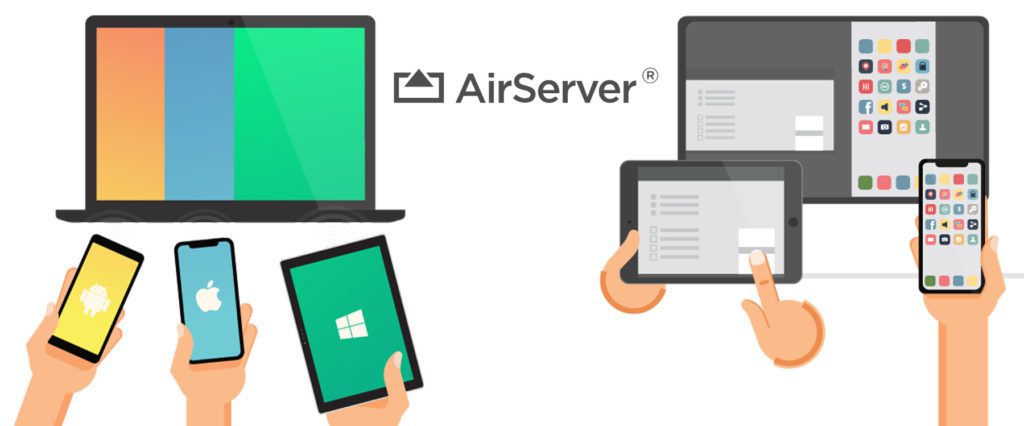
Kapitel in diesem Beitrag:
- 1 AirServer für AirPlay-Funktionen auf verschiedenen Zielgeräten
- 2 Mini-Test der AirServer App – Laden, installieren, loslegen
- 3 Mehrere Bildschirme gleichzeitig auf dem Empfängergerät anzeigen
- 4 AirServer Preis – Einzelnutzung, Bildungslizenz, Business-Lizenz
- 5 Ähnliche Beiträge
- 6 Preshow Theater: App zeigt 4K-Kinotrailer einzeln oder im Mix
- 7 5 + 1 App-Empfehlungen im April 2025
- 8 Apple Immersive Video Utility: Videos für die Vision Pro am Mac verwalten
- 9 Sprachmemos App: Automatische Transkripte jetzt auch auf Deutsch
- 10 Safari-Trick: Vorige Seite in zweitem Tab öffnen (und damit beide Seiten behalten)
- 11 Apple Mail App: Kategorien verstehen, aktivieren und deaktivieren
- 12 Nintendo Today! – Neue News-App für Nintendo-Fans
- 13 Komoot verkauft: Kommt jetzt die Abo-Pflicht?
AirServer für AirPlay-Funktionen auf verschiedenen Zielgeräten
Wollt ihr Film- und Serien-Streams vom iPhone oder iPad auf den Fernseher oder Computer übertragen, dann gibt euch AirServer die Möglichkeit dazu. Aber nicht nur mit Apple-Geräten als Quelle funktioniert die App. Neben Apple AirPlay unterstützt die AirServer App auch Google Cast und Miracast. So könnt ihr z. B. vom Android-Handy, vom Chromebook oder aus dem Google Chrome Webbrowser heraus Bildschirminhalte übertragen. Details zu den einzelnen Voraussetzungen sowie den Download der jeweiligen AirServer-Version findet ihr auf der offiziellen Webseite. Die vollumfänglich nutzbare Demo-Version für macOS könnt ihr 31 Tage lang kostenlos verwenden.
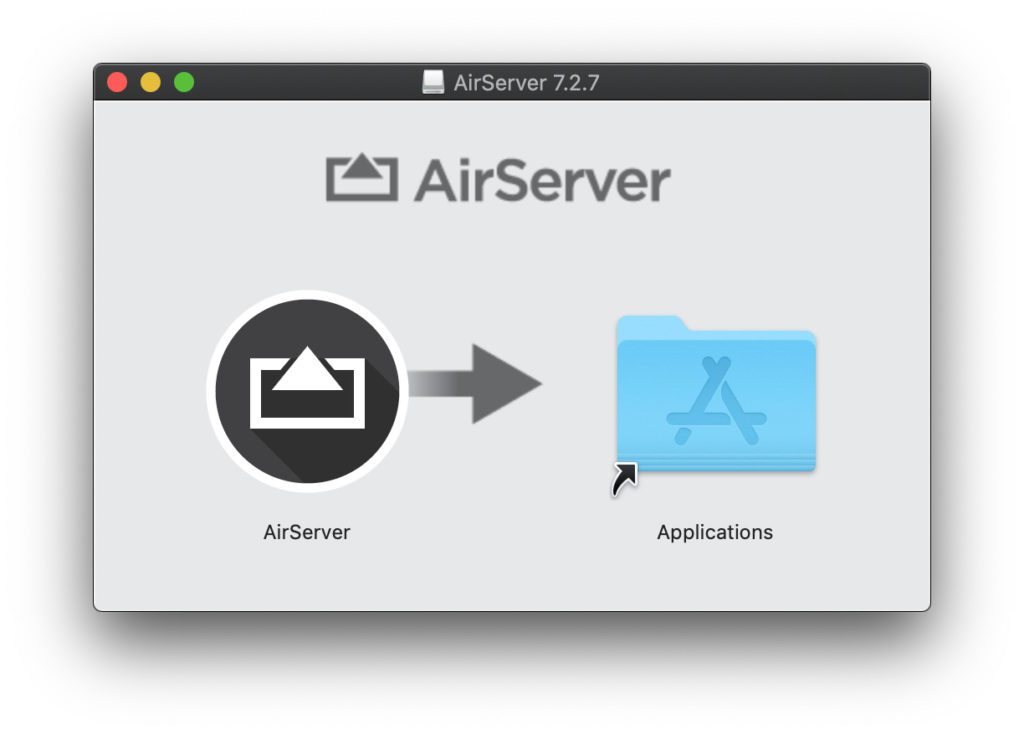
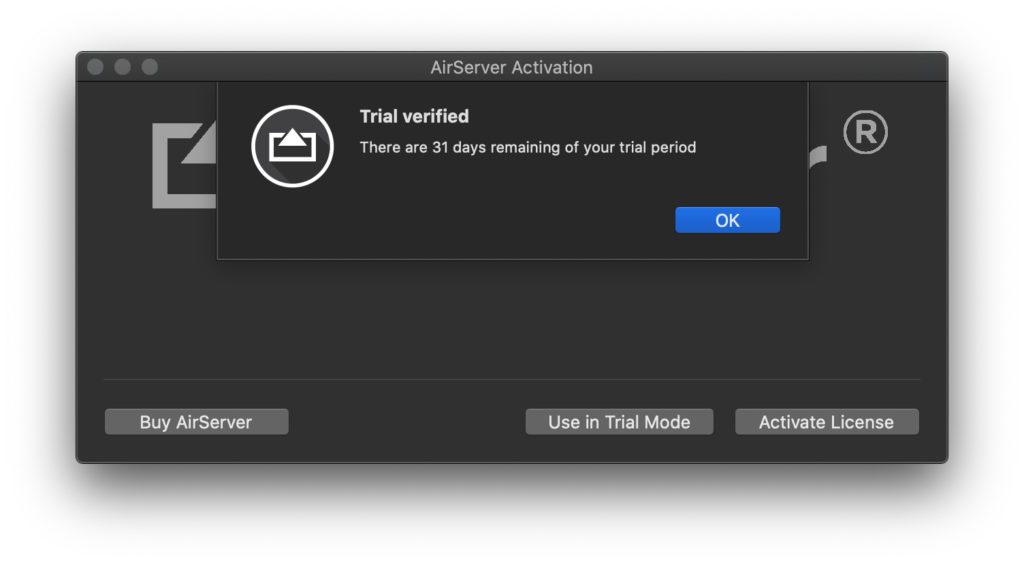
Mini-Test der AirServer App – Laden, installieren, loslegen
Für diesen Beitrag habe ich keinen umfangreichen Test durchgeführt, sondern nur schnell geschaut, ob das Ganze so einfach funktioniert wie es auf der Webseite versprochen wird. Ich habe also die AirServer Demo heruntergeladen, auf dem MacBook Pro installiert und dann vom iPhone aus die Bildschirmübertragung gestartet. Dafür habe ich das Empfangsgerät mit „AirServer Test“ benannt, was in den Einstellungen der App möglich gemacht wird. Anschließend habe ich es über das Kontrollzentrum am iPhone angewählt. Der Display-Inhalt wurde direkt übertragen und alle Eingaben wurden angezeigt.
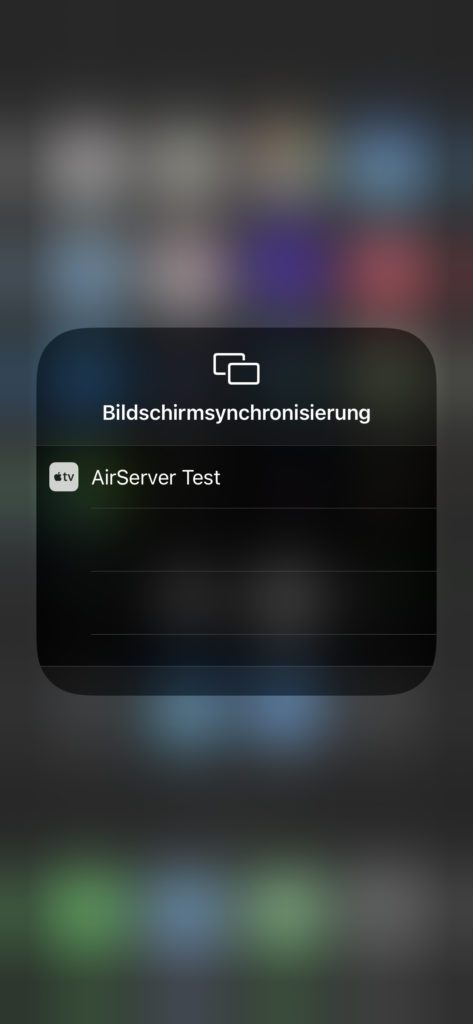
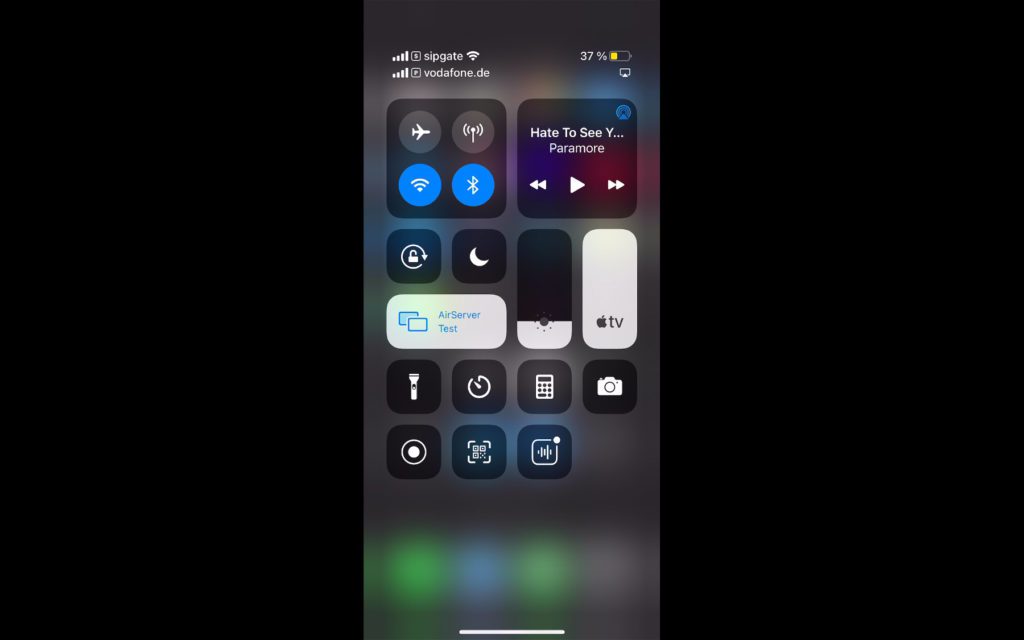
Mehrere Bildschirme gleichzeitig auf dem Empfängergerät anzeigen
Wollt ihr z. B. eine Webseite oder App präsentieren und dabei ihre Darstellung auf verschiedenen Displays (Smartphone, Tablet, Desktop-Computer) darstellen, dann geht das ebenfalls mithilfe der AirServer App. Denn diese kann von mehreren Geräten gleichzeitig angefunkt werden. So lassen sich die Bildschirme von iPad und iPhone bzw. vom iOS- und Android-Gerät gleichzeitig nebeneinander anzeigen. Im privaten Bereich ist die doppelte Nutzung mit einem YouTube-Stream vom Smartphone auf der einen und dem Tablet-Bildschirm auf der anderen Seite denkbar, um etwa auf dem Fernseher beides nebeneinander sowie größer als auf den Quellgeräten anzusehen.
AirServer Preis – Einzelnutzung, Bildungslizenz, Business-Lizenz
Auf den einzelnen Download-Seiten der oben verlinkten Website findet ihr den Button „Try or Buy“. Über diesen kommt ihr zur Preisübersicht von AirServer. Die Testversion wird dabei mit 30 Tagen Nutzungsdauer beworben, nach dem Download zeigt die App aber einen Testzeitraum von 31 Tagen an (s. Bild oben). Neben der kostenlosen Version findet ihr drei Kauf-Optionen:
- Educational Licence für Bildungseinrichtungen, Lehrende und Schüler/innen: 6,99€ bis 10,99€
- Consumer Licence für die Einzelnutzung im privaten Bereich: 16,99€
- Business Licence für die interne Nutzung im Unternehmen: 32,99€
Darüber hinaus gibt es für Unternehmen auch noch die Möglichkeit, eine AirServer-Lizenz für die Nutzung nach außen zu erwerben. Dafür wird aber kein pauschaler Preis angezeigt. Die dafür nötige Enterprise Licence wird auf Anfrage zum individuellen Preis ausgestellt. Dafür muss man Kontakt zu App Dynamic, den Macher/innen hinter der AirServer App, aufnehmen.
Ähnliche Beiträge
Johannes hat nach dem Abitur eine Ausbildung zum Wirtschaftsassistenten in der Fachrichtung Fremdsprachen absolviert. Danach hat er sich aber für das Recherchieren und Schreiben entschieden, woraus seine Selbstständigkeit hervorging. Seit mehreren Jahren arbeitet er nun u. a. für Sir Apfelot. Seine Artikel beinhalten Produktvorstellungen, News, Anleitungen, Videospiele, Konsolen und einiges mehr. Apple Keynotes verfolgt er live per Stream.